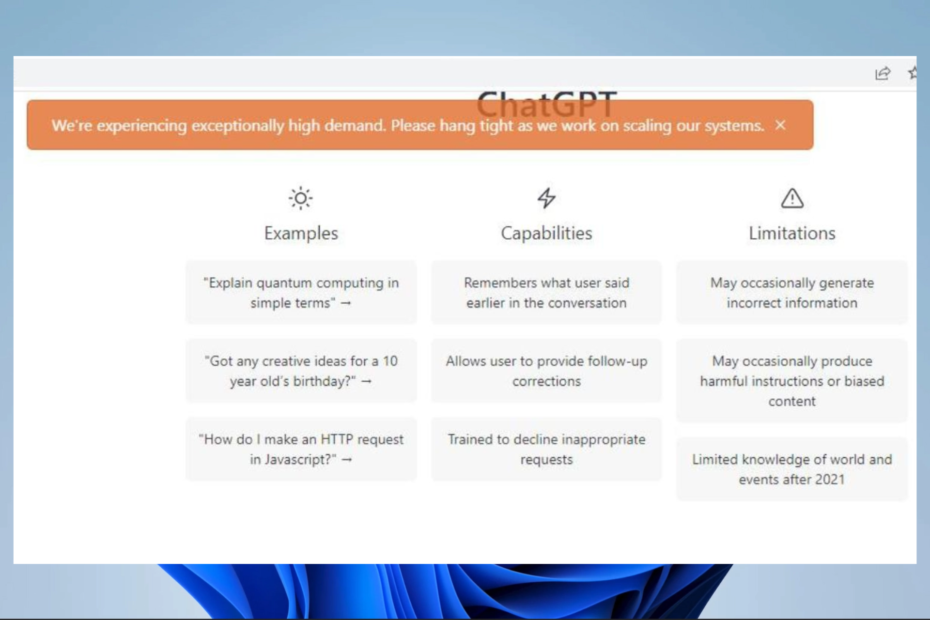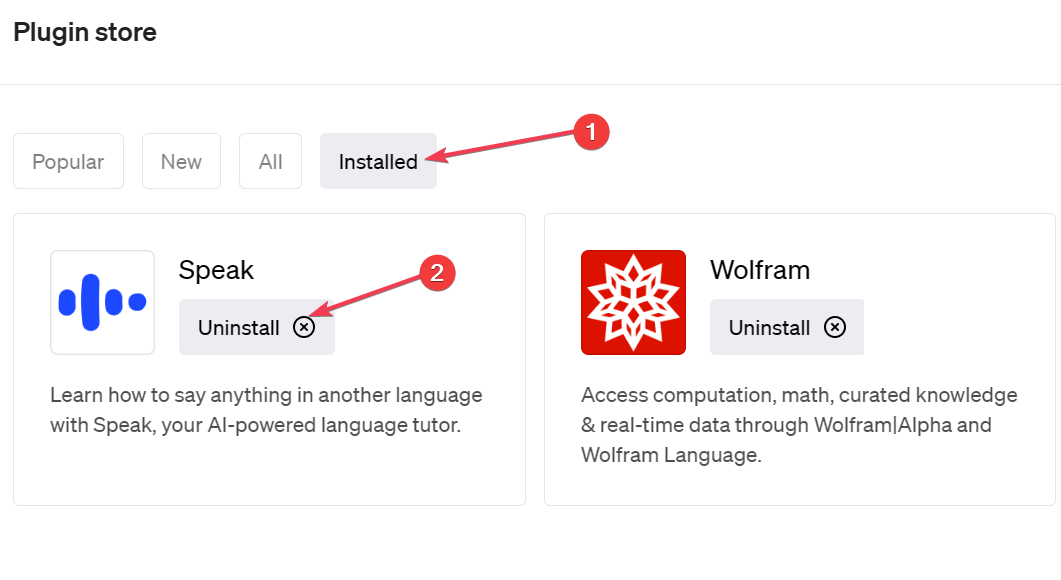Tokenet kan være blevet tilbagekaldt eller udløbet
- Problemet kan opstå, hvis auth0-tokenet er blevet tilbagekaldt eller udløbet, eller hvis du ikke har de nødvendige tilladelser til at opdatere tokenet.
- For at rette det, er en af de ting, du kan prøve, at verificere, at den API-nøgle, du bruger, er gyldig og har de korrekte tilladelser.
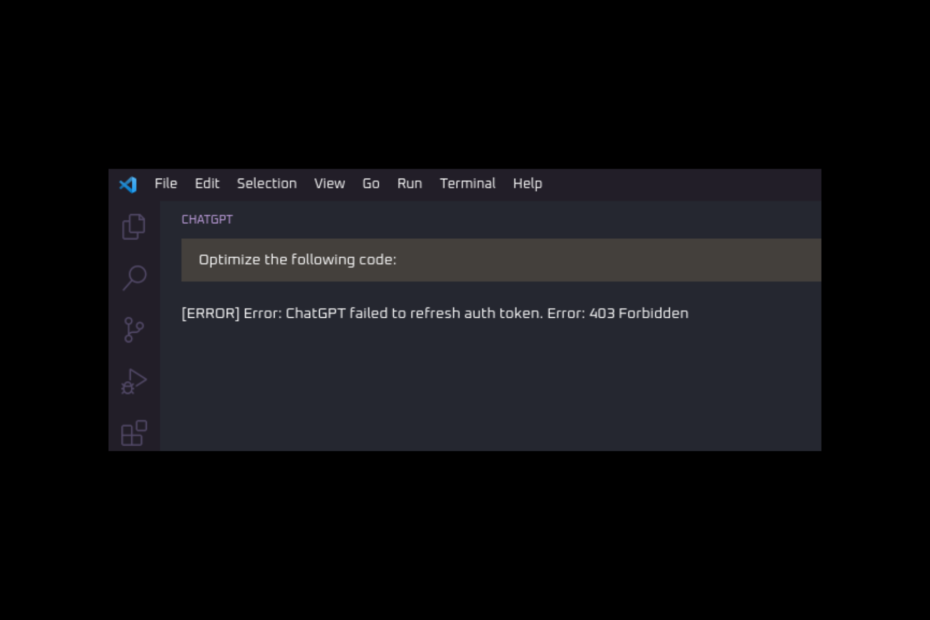
xINSTALLER VED AT KLIKKE PÅ DOWNLOAD FIL
Denne software vil reparere almindelige computerfejl, beskytte dig mod filtab, malware, hardwarefejl og optimere din pc til maksimal ydeevne. Løs pc-problemer og fjern virus nu i 3 nemme trin:
- Download Restoro PC Repair Tool der følger med patenterede teknologier (patent tilgængeligt her).
- Klik Start scanning for at finde Windows-problemer, der kan forårsage pc-problemer.
- Klik Reparer alle for at løse problemer, der påvirker din computers sikkerhed og ydeevne.
- Restoro er blevet downloadet af 0 læsere i denne måned.
Når du arbejder med OpenAI API, er det almindeligt at støde på en 403 Forbidden fejl, mens du forsøger at opdatere godkendelsestokenet til ChatGPT. Det kan være ret irriterende. Heldigvis kan dette problem løses.
Her, i denne vejledning, vil vi diskutere nogle af de nødvendige trin for at fejlfinde problemet. Læs videre!
Hvad forårsager, at ChatGPT ikke kunne opdatere godkendelsestoken: 403 forbudt fejl?
Der er nogle få årsager til en 403 forbudt fejl ved forsøg på at opdatere et godkendelsestoken; nogle af dem er nævnt her:
- Token kan være udløbet eller tilbagekaldt – Hvis det brugte auth0-token er blevet tilbagekaldt eller udløbet, skal brugeren anmode om et nyt token.
- Utilstrækkelige tilladelser – Hvis du ikke gør har de nødvendige tilladelser for at opdatere tokenet, så får du muligvis denne fejl. Du skal bede administratoren om de korrekte tilladelser. Sørg også for, at du bruger de rigtige legitimationsoplysninger.
- Manglende overskrift eller parameter – Hvis anmodningen ikke har alle de nødvendige parametre og overskrifter, der er angivet i API-dokumentationen, får du muligvis denne fejlkode.
- Serverproblemer – Hvis serveren har problemer med anmodningen om opdateringstoken, kan du se denne fejlkode. I dette tilfælde skal udvikleren tjekke serverlogfilerne for at tjekke for fejl.
- IP blokeret af serveren – Hvis der er for mange anmodninger på kort tid, kan IP-adressen blive blokeret af serveren, deraf fejlen.
Hvad kan jeg gøre for at rette op på, at ChatGPT ikke kunne opdatere godkendelsestoken: 403 forbudt fejl?
Før du går videre til fejlfindingstrinene, skal du sørge for at:
- Din internetforbindelse fungerer fint.
- Tjek udløbsdatoen for det aktuelle token. Hvis det er udløbet, skal du få et nyt token med de rigtige tilladelser. For at gøre det skal du sende en anmodning til godkendelsesserveren ved hjælp af de relevante legitimationsoplysninger. Udskift nu det gamle token med det nye i din applikations kode.
- Du skal kontrollere, om den API-nøgle, du bruger, er gyldig og har alle de nødvendige tilladelser. Nøglen har også adgang til de relevante tjenester, og den er ikke udløbet.
- Før du foretager anmodningen, skal du kontrollere, at du bruger det korrekte slutpunkt. Tjek URL'en for stavefejl og andre fejl. Sørg desuden for, at du bruger den korrekte metode (f.eks. GET, POST osv.) til det specifikke slutpunkt.
1. Tjek Logs i Auth0-dashboardet
- Gå til Overvågning, og klik Logs.
- Søg efter specifikke hændelser for at finde alle mislykket udveksling af opdateringstoken-fejl; specifikt, se efter Loghændelsestypekoder 4.
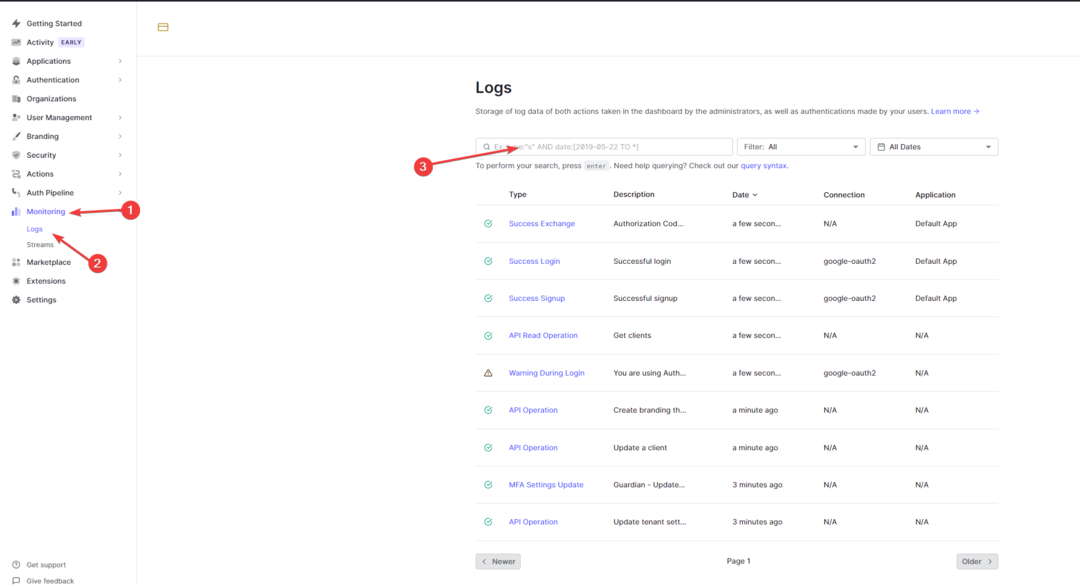
- Du får hændelsestypen og beskrivelsen for at forstå, hvorfor du fik fejlen.
- Sådan får du adgang til og bruger ChatGPT i Italien [Hurtig Bypass]
- ChatGPT-fejl i Body Stream: Hvad er det, og hvordan fikser man det?
- Sådan integreres ChatGPT med Word [hurtigste måder]
2. Tjek anmodningsoverskrifter og takstgrænse
Hvis overskrifterne ikke er rigtige, vil serveren ikke godkende anmodningen og vise dig en 403-fejl. Kontroller derfor, at dine anmodningshoveder er formateret korrekt og inkluderer alle nødvendige godkendelsesoplysninger.
På API-nøglen skal du kontrollere anmodningsgrænsen, og hvis du har nået grænsen, skal du vente et stykke tid med at lave en ny anmodning.
Hvis intet har virket for dig, så kontakt ressourcens administrator og forklar problemet. Du skal give administratoren det pågældende godkendelsestoken. Administratoren vil kontrollere problemet og give en løsning.
Så dette er metoder, du skal følge for at løse problemet med en 403 Forbidden-fejl, når du forsøger at opdatere godkendelsestokenet til ChatGPT.
Hvis du har spørgsmål eller bekymringer, så lad os det vide i kommentarfeltet nedenfor. Vi hjælper gerne!
Har du stadig problemer? Løs dem med dette værktøj:
SPONSORERET
Hvis ovenstående råd ikke har løst dit problem, kan din pc opleve dybere Windows-problemer. Vi anbefaler download af dette PC-reparationsværktøj (vurderet til Great på TrustPilot.com) for nemt at løse dem. Efter installationen skal du blot klikke på Start scanning knappen og tryk derefter på Reparer alle.